Anleitung zur Bearbeitung und Erstellung eines Sliders
Erfahren Sie, wie Sie den Slider auf Ihrer Webseite bearbeiten, ändern und neu erstellen können. Schritt-für-Schritt-Anleitung für den Admin-Bereich.
In diesem Leitfaden lernen wir, wie du den Slider bearbeitest, änderst und neu erstellst.
Zuerst loggst du dich auf deiner Seite im Adminbereich ein. Dann klickst du auf der linken Seite auf YooTheme und gehst zu Templates. Hier findest du die Startseite, wo die Slideshow hinterlegt ist.
Du kannst die einzelnen Einträge für den Slider bearbeiten, indem du auf das Bild klickst und die Informationen wie Bildgröße und Premiere-Datum eingibst. Vergiss nicht, am Ende auf Layout speichern zu klicken.
Los geht's
Hallo, jetzt zeige ich dir in einer neuen Anleitung, wie du den Slider bearbeitest, änderst und neu erstellst. Als erstes loggst du dich auf deiner Seite im Admin-Bereich ein.
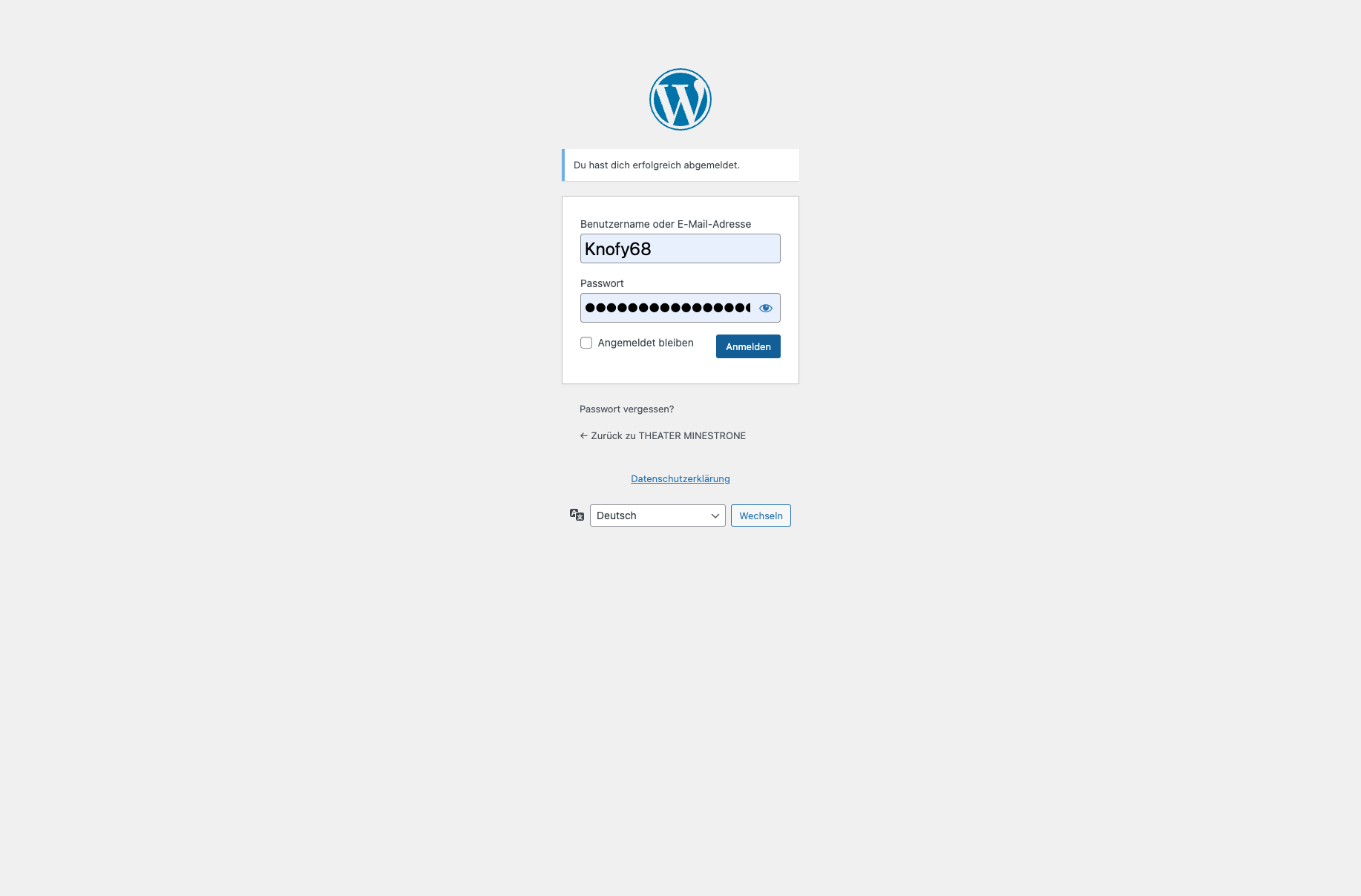
Dann klickst du auf der linken Seite auf "Using". Dann gehst du auf "Templates", weil du schon auf der Startseite bist.
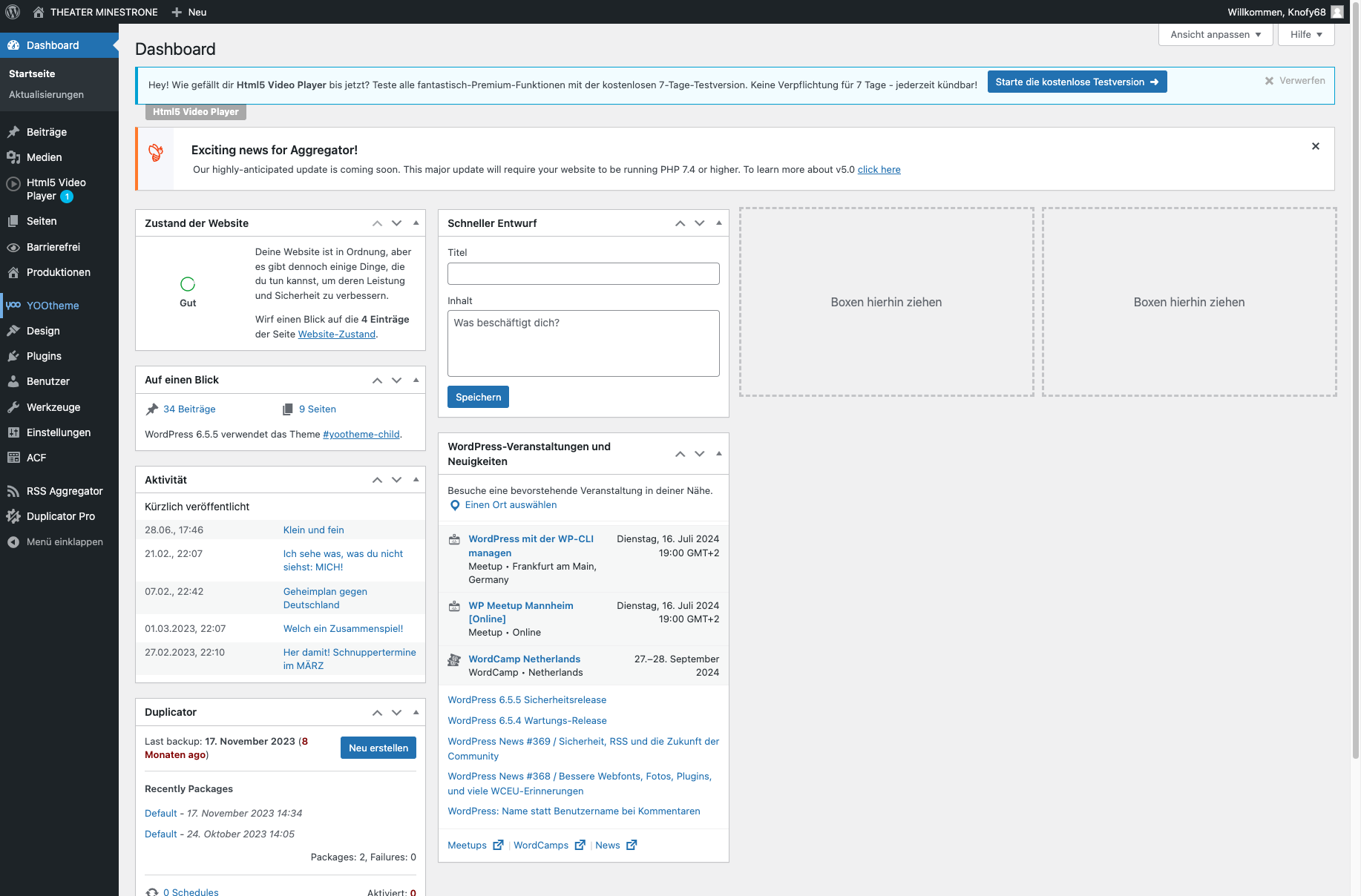
Das ist unter Vorlagen hinterlegt.
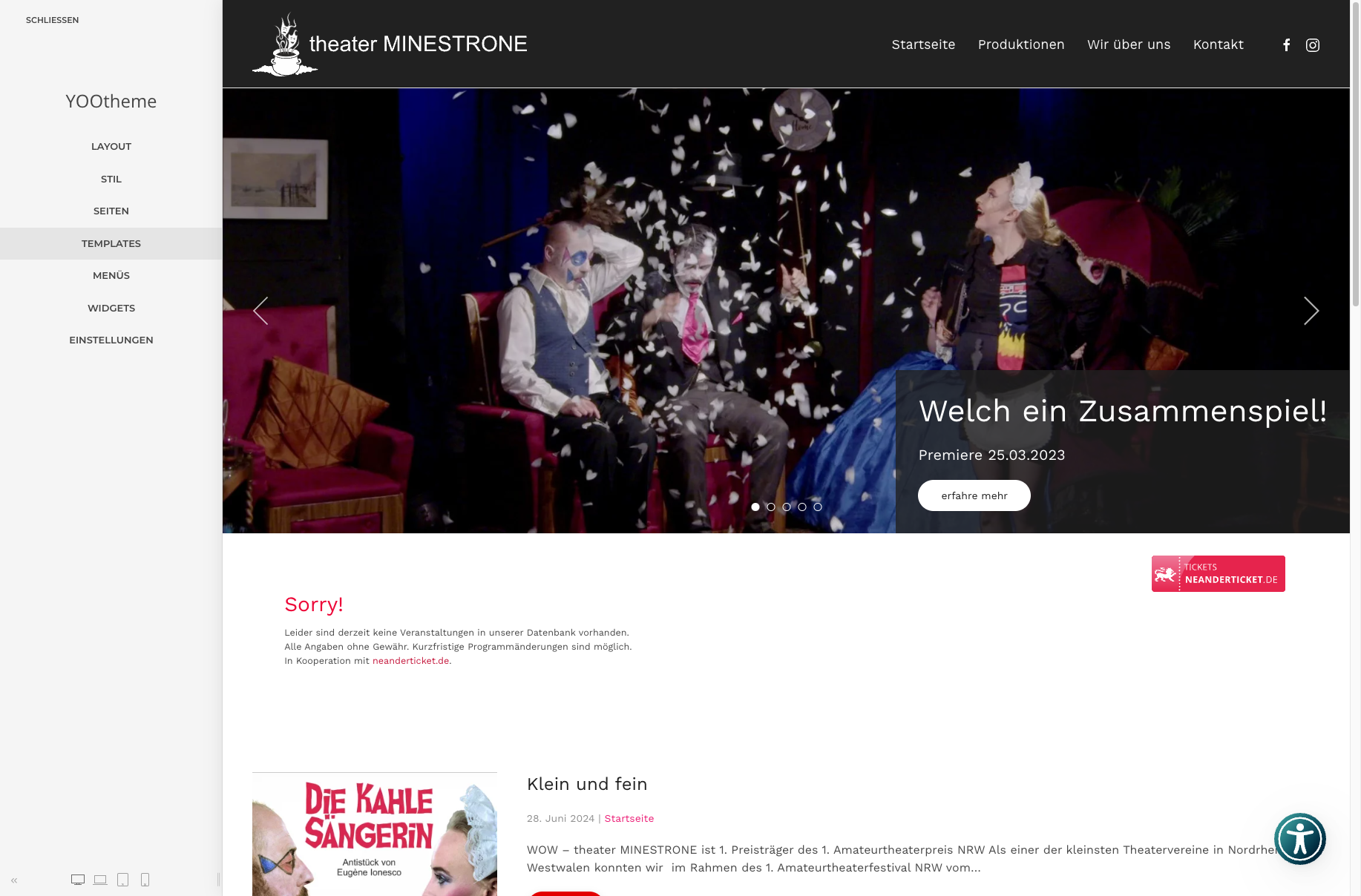
Klicke hier auf das Startseite-Logo. Jetzt haben wir hier oben die Slideshow. Klicke auf das Feld. Jetzt hast du deine einzelnen Einträge zu den Punkten für den Slider. Wenn du auf einen bestehenden Eintrag gehst, zum Beispiel den obersten, kannst du hier oben das Bild auswählen. Die Informationen zum Bild hatte ich dir schon damals in einer E-Mail mitgeschickt. Du lädst das Bild hoch, indem du es hier auswählst.
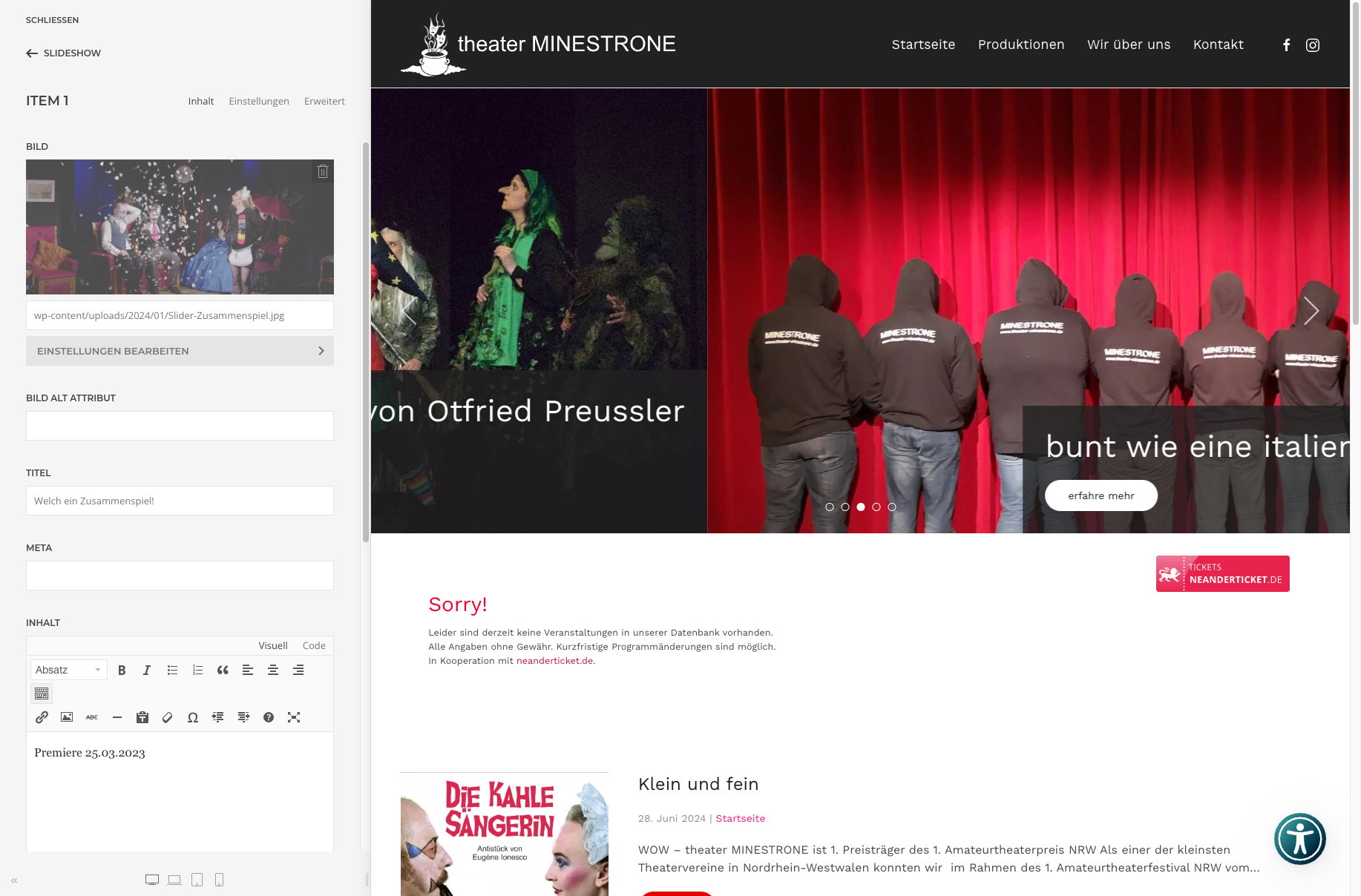
Wir haben schon das Bild. Es ist hier oben drin.
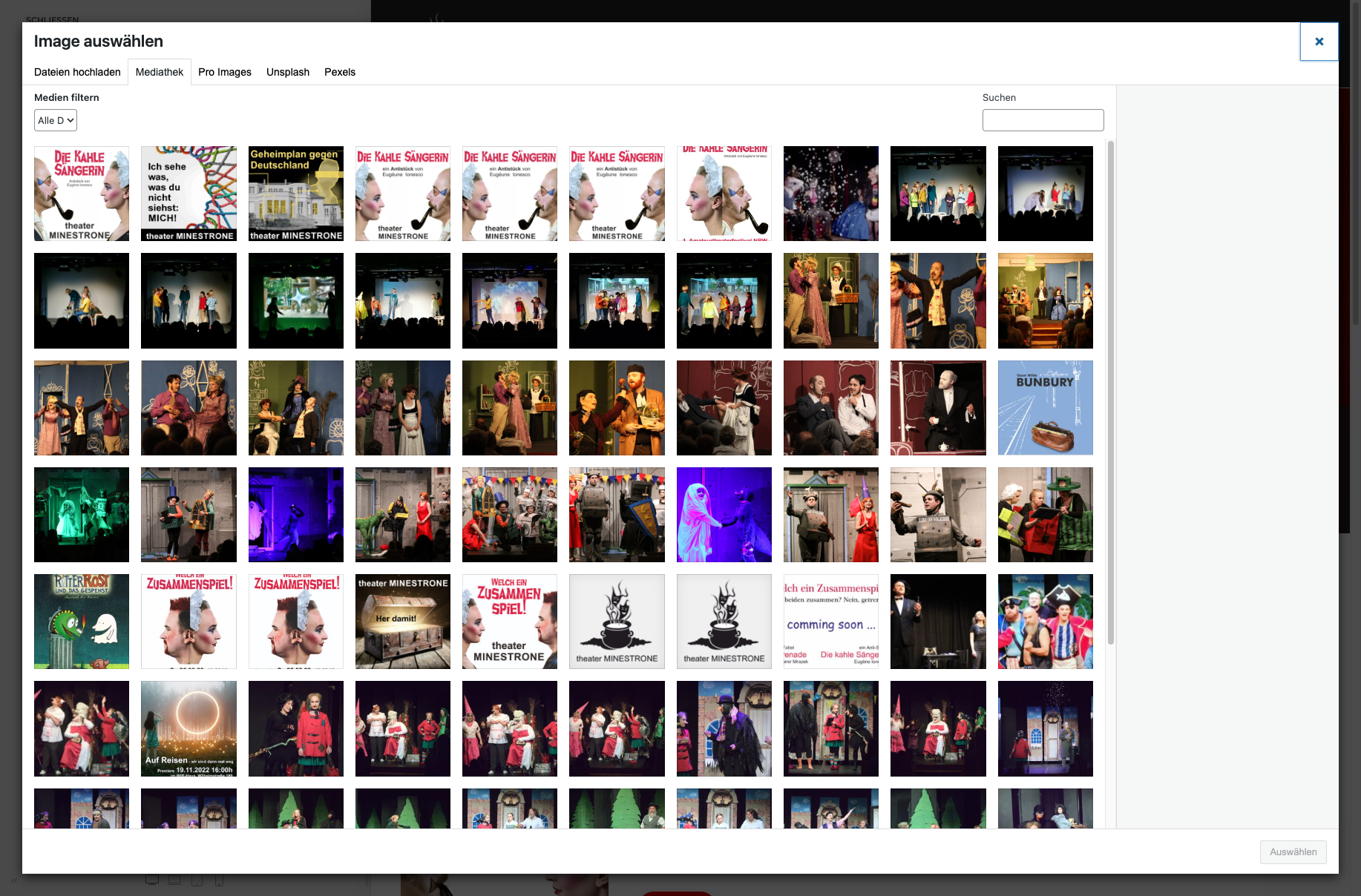
Dann kannst du hier unten noch eingeben, wann die Premiere ist und sonstige Informationen. Natürlich kannst du auch einen Link eingeben, wo du weitere Informationen anzeigen möchtest.
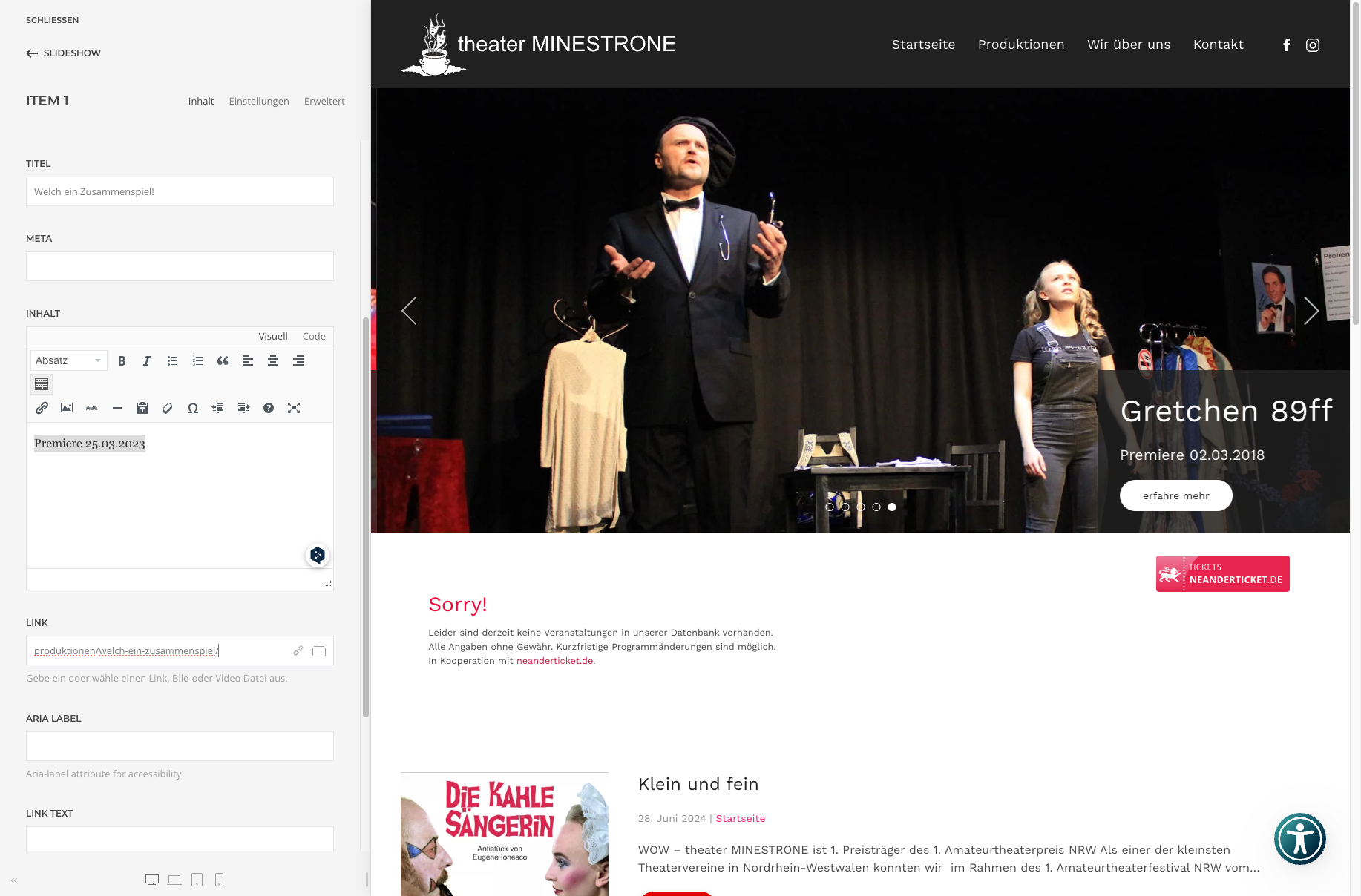
Die restlichen Informationen sind nicht wichtig. Am Ende, wenn du etwas geändert hast, klicke hier oben auf "Layout speichern".
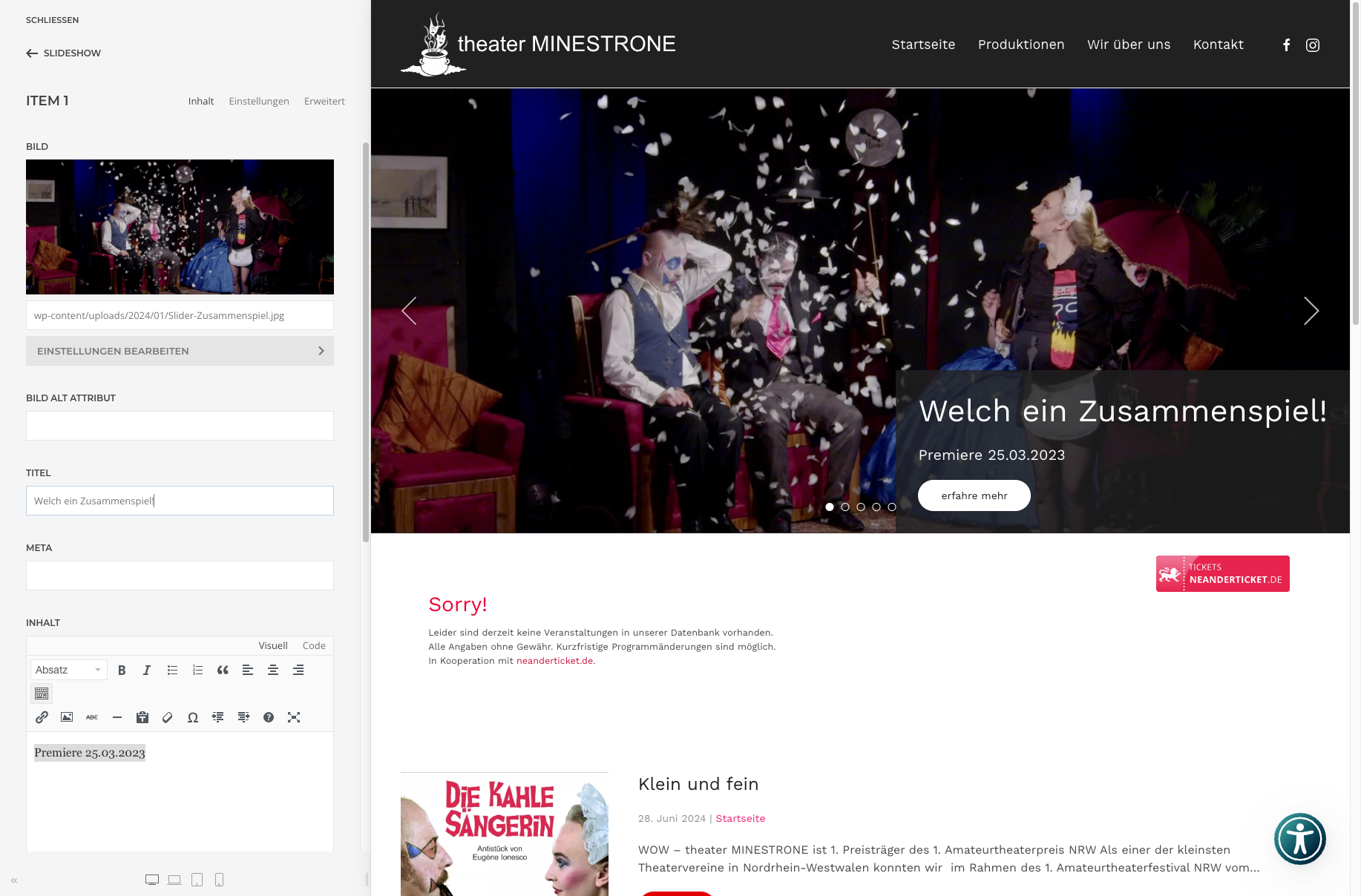
Das ist eigentlich schon alles.
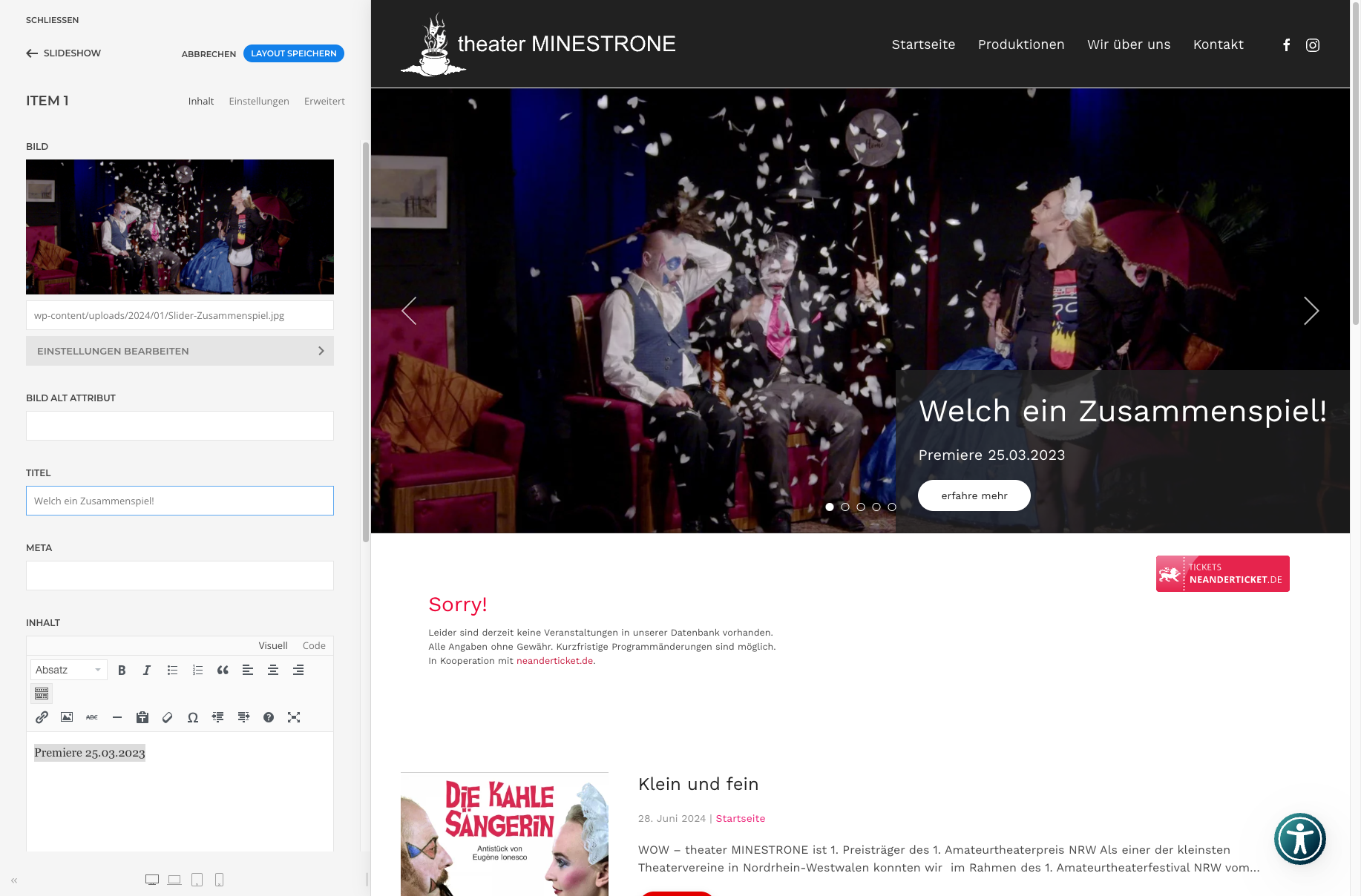
Hier kannst du auch wieder zurückgehen.
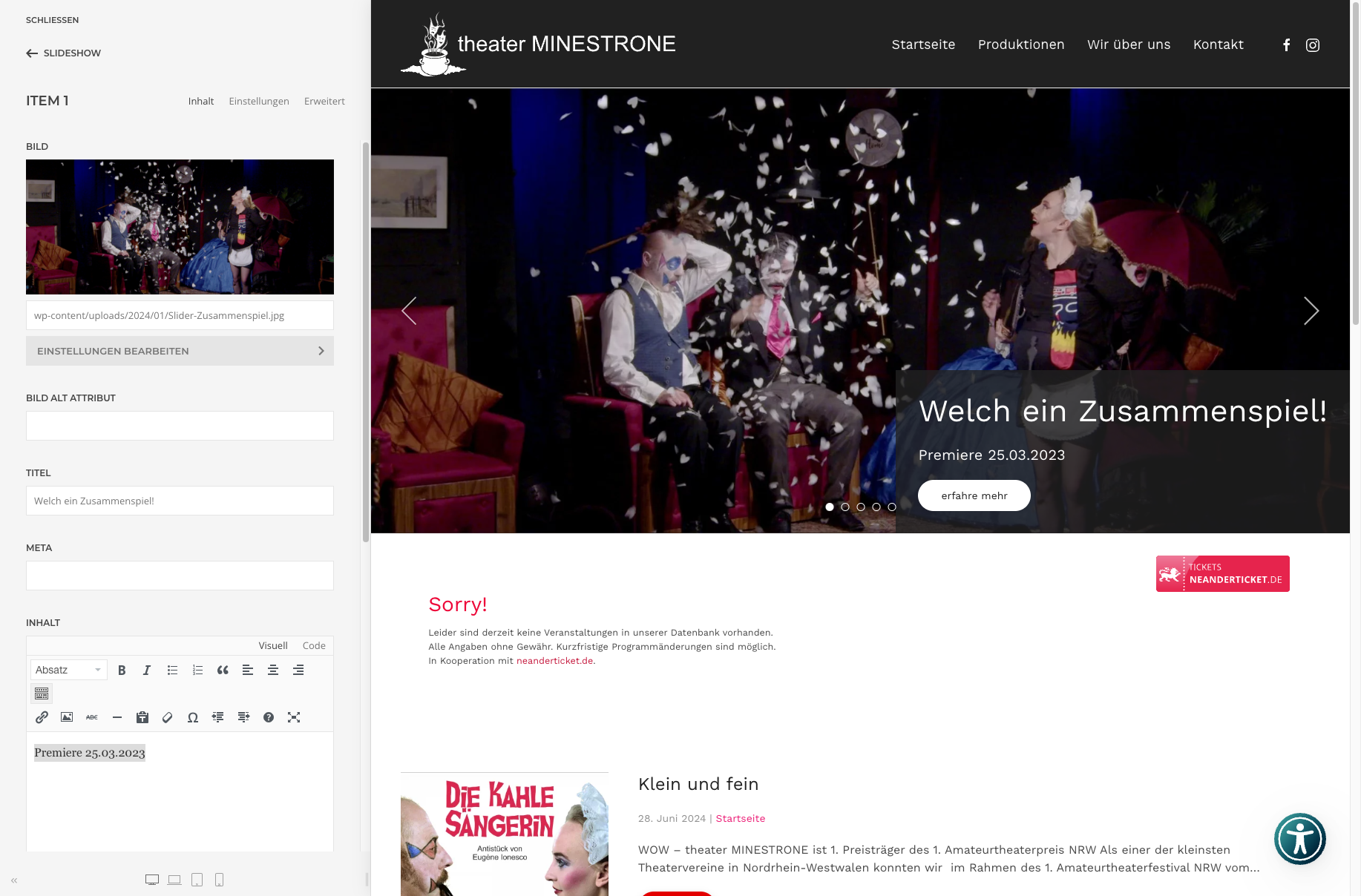
Wenn du etwas löschen willst, einen von denen, kannst du an der rechten Seite auf den Eimer klicken. Das ist eigentlich schon alles. Mehr brauchst du nicht zu wissen. Wenn du noch weitere Fragen hast, sag mir Bescheid. Liebe Grüße, Andreas